Nexus: Nebula Echoes - funkcje BlueStacks usprawniające wrażenia z gry

Nexus: Nebula Echoes to zupełnie nowa gra RPG, która szczyci się futurystycznym środowiskiem i koegzystencją ludzi oraz sztucznej inteligencji jako kręgosłupem fabuły. Wejdź do ekstrawaganckiego świata luksusu i komfortu, równolegle z nieustanną walką między ludźmi a maszynami napędzanymi sztuczną inteligencją. Mocno rekomendowane jest granie w Nexus: Nebula Echoes na PC lub laptopie z BlueStacks, aby uzyskać ulepszoną i urozmaiconą rozgrywkę. W tym przewodniku przedstawimy wiele pomocnych funkcji, które BlueStacks oferuje dla wszystkich swoich gier, w tym Nexus: Nebula Echoes!
Ciesz się grą z dostosowanym układem sterowania dla klawiatury i myszy
Nexus: Nebula Echoes to gra typu grindy, która oferuje mnóstwo opcji powtarzalności pod względem zadań i innych form zawartości. Oczywiście może to utrudnić korzystanie z niewielkiej baterii urządzenia mobilnego i spowodować jej rozładowanie. Wysoce zalecane jest granie na komputerze PC lub laptopie, eliminuje to bowiem takie problemy. Oczywiście można również poprawić ogólne wrażenia z walki, konfigurując sterowanie na klawiaturze i myszy. Brzmi niesamowicie? Cóż, działa lepiej, gdy jest używane! Korzystając z narzędzia do mapowania klawiszy, gracze mogą dostosować swój układ sterowania i skutecznie zarządzać wieloma schematami.
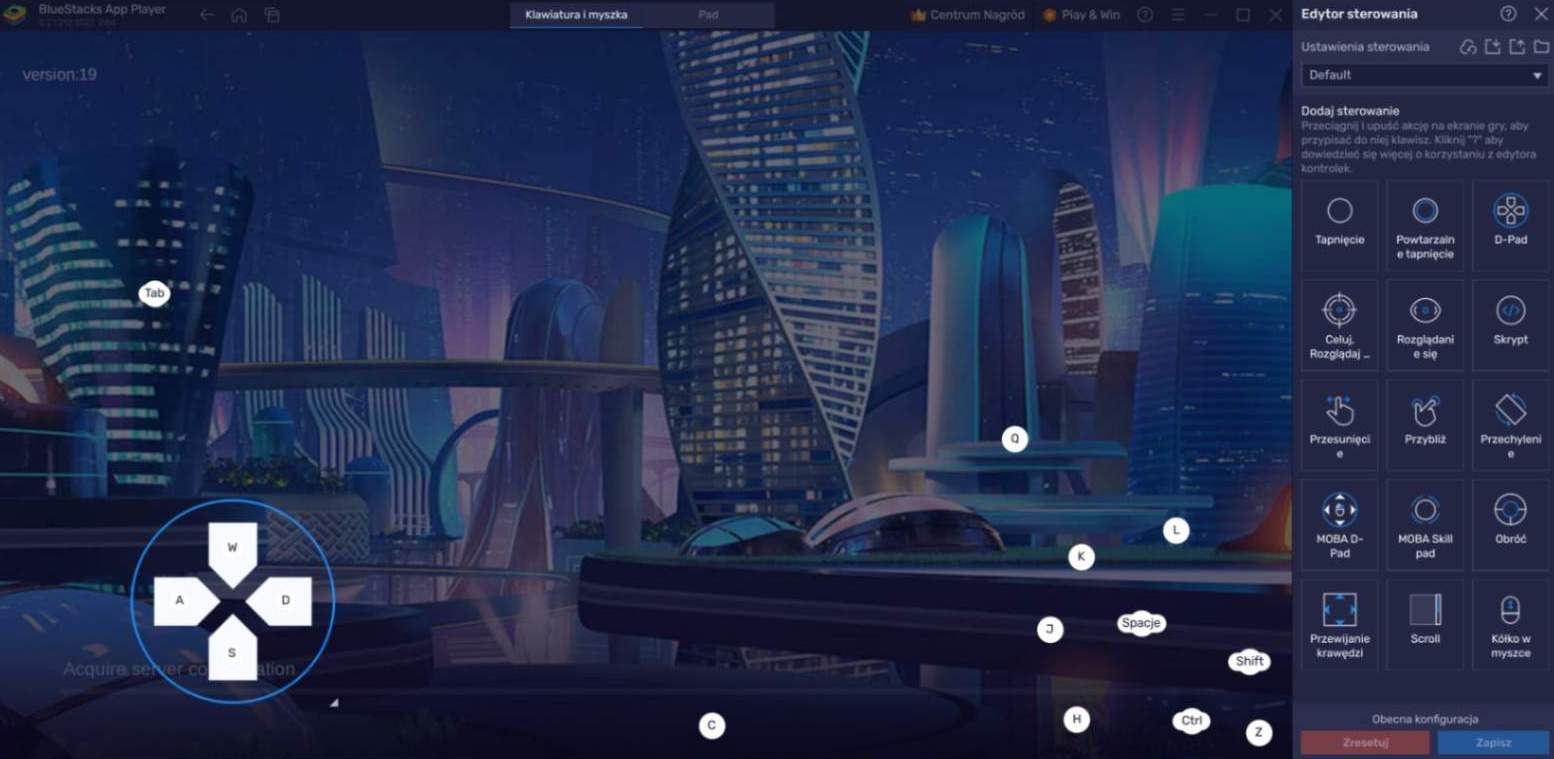
Dostęp do narzędzia Mapowania klawiszy można uzyskać z prawej strony, klikając ikonę Gamepada. Domyślnie program generuje z góry określoną strategię przypisywania klawiszy w oparciu o grę. Te powiązania, aby uzyskać bardziej spersonalizowane wrażenia z gry, w prosty sposób można zmienić: Kliknij na istniejące powiązania, a następnie wybierz nowy klawisz, do którego chcesz je przypisać. Jeśli uważasz, że jakieś powiązania są niepotrzebne, możesz je usunąć, najeżdżając na nie kursorem i wybierając pojawiający się X.
Oczywiście funkcja ta daje również pełną swobodę tworzenia nowych schematów klawiszy. Wybierając docelowy obszar na ekranie, gracze mogą przypisać określone powiązanie, które będzie działać tak samo, jak stukanie w ekran telefonu komórkowego. W Nexus: Nebula Echoes, na przykład, gracze mogą przypisać klawisz “A”, aby użyć swoich podstawowych ataków, wybierając obszar, w którym zwykle znajduje się ikona podstawowego ataku.
Łatwość wielozadaniowości dzięki Menadżerowi wielu instancji
Nexus: Nebula Echoes to, jak powiedzieliśmy wcześniej, gra grindy. Będziesz musiał stale automatycznie powtarzać bitwy i oczyszczać nowe obszary, aby zbierać przedmioty i inne zasoby. Czasami może to być monotonne i nudne, zwłaszcza gdy nie ma nic nowego do nauki. Masz możliwość łatwego pominięcia ciężkiej pracy i skupienia się na innych zadaniach lub grania w inne gry, korzystając z narzędzia Menedżera wielu instancji w BlueStacks.
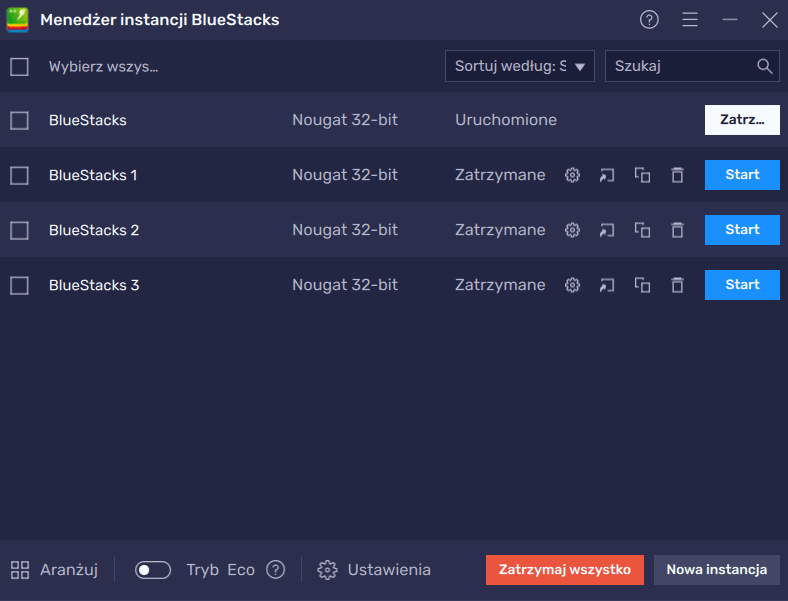
Narzędzie Menadżera wielu instancji pozwala graczom tworzyć liczne instancje Androida i uruchamiać swoje ulubione gry w tym samym czasie. Każda instancja działa jak nowe urządzenie z Androidem! Jeśli uderzysz w ścianę progresji w Nexus: Nebula Echoes, wystarczy uruchomić kolejną instancję, by rozpocząć nową grę! Ta aplikacja pozwala na wydajną wielozadaniowość i postępy w wielu grach.
Dostęp do menedżera instancji w BlueStacks można uzyskać, naciskając na klawiaturze Ctrl + Shift + 8 lub klikając wielowarstwową ikonę znajdującą się po prawej stronie emulatora. Panel sterowania pozwala tworzyć nowe instancje, kończyć dowolne działające i edytować dowolną instancję. Masz możliwość uruchomienia kilku nowych za pomocą jednego przycisku! Wystarczy kliknąć przycisk “+ Instancja” w lewym dolnym rogu panelu sterowania.
Tryb Eco zmniejszający zużycie pamięci RAM
Biorąc pod uwagę postępy w niedawno wydanych grach, nie jest zaskoczeniem, że Nexus: Nebula Echoes również może pochwalić się pięknymi krajobrazami, które graficznie są intensywne do załadowania. Chociaż są one piękne do oglądania i hipnotyzujące do grania, nie można powiedzieć tego samego o obciążeniu komputera, zwłaszcza takiego z niskiej półki. Aby pomóc w kwestiach, które mogą utrudniać wielozadaniowość, niesamowitym rozwiązaniem jest tryb Eco.

Tryb Eco działa bezbłędnie i ma na celu zmniejszenie zużycia pamięci RAM podczas korzystania z BlueStacks na komputerze. Narzędzie minimalizuje liczbę klatek na sekundę w wybranej instancji, zmniejszając w ten sposób przydział zasobów pamięci RAM BlueStacks. Jeśli włączysz tryb Eco, Twój komputer będzie miał więcej dostępnej do uruchamiania innych aktywnych procesów pamięci RAM. Oczywiście opcja ta będzie miała niepożądany wpływ na liczbę klatek na sekundę.
Aby otworzyć tryb Eco, wystarczy kliknąć ikonę miernika po prawej stronie BlueStacks. Następnie można go ręcznie włączyć lub wyłączyć, umożliwiając dostosowanie limitu FPS ustawionego dla pojedynczej lub wszystkich instancji.
Wysoka liczba klatek na sekundę i konfigurowalne ustawienia graficzne
BlueStacks oferuje najlepsze ustawienia FPS i optymalizację graficzną dla Nexus: Nebula Echoes! Ciesz się grą z najwyższą możliwą liczbą klatek na sekundę i najwyższą możliwą rozdzielczością bez zauważania lagów lub spadków klatek dzięki funkcjom High FPS i High-Definition w BlueStacks.
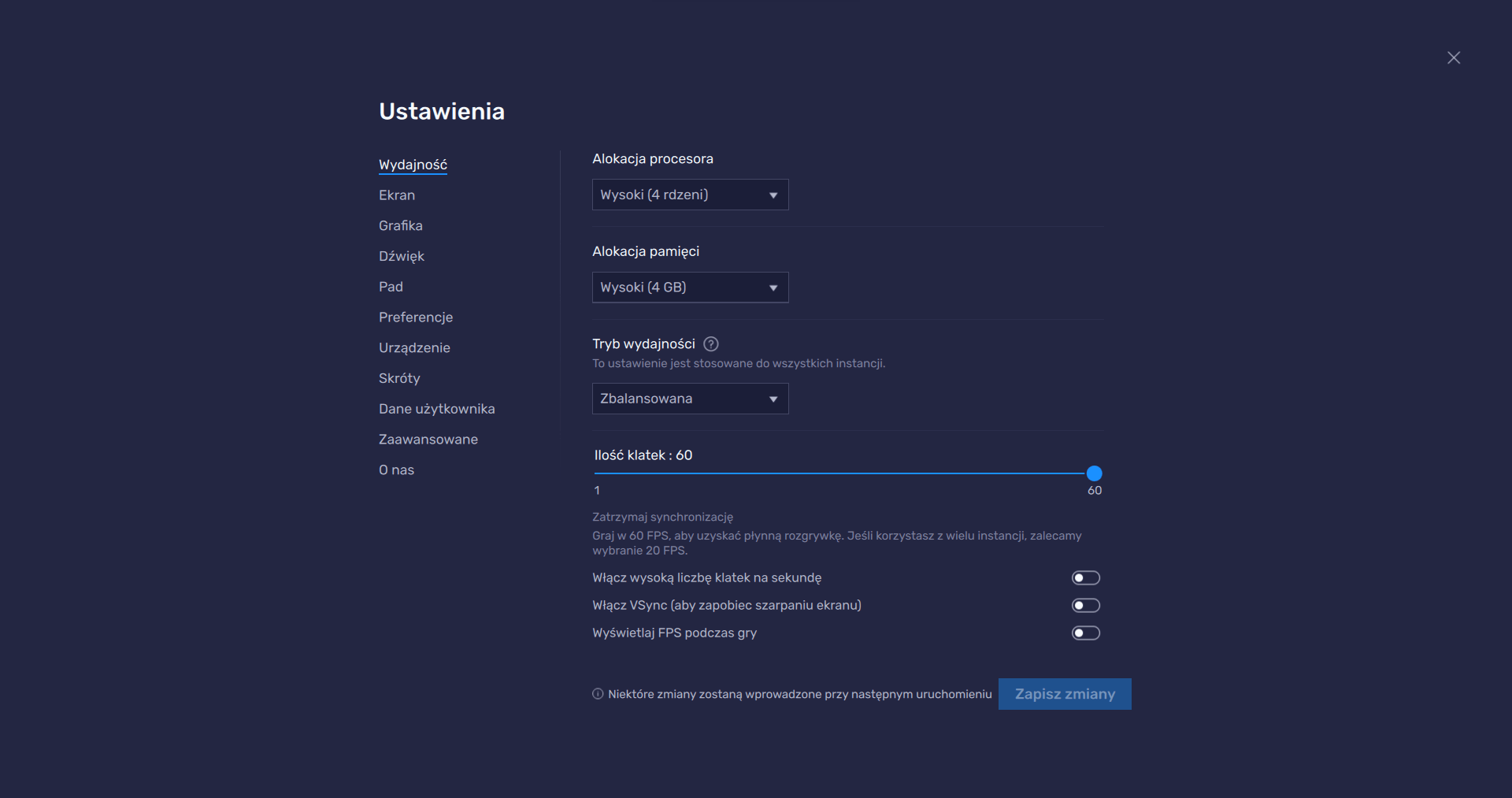
Wykonaj następujące proste kroki:
- Otwórz ustawienia BlueStacks -> Wydajność -> Włącz wysoką liczbę klatek na sekundę.
- Gracze mogą również ustawić żądaną rozdzielczość, przechodząc do ustawień BlueStacks -> Wyświetlacz -> Przełącz z różnymi ustawieniami rozdzielczości i gęstości pikseli, aby uzyskać pożądany wynik.
Gracze mogą czerpać jeszcze większą przyjemność z Nexus: Nebula Echoes na większym ekranie komputera PC lub laptopa, wraz z klawiaturą i myszą za pośrednictwem BlueStacks!
















